Observação: As capturas de tela neste artigo são do Clipchamp para contas pessoais, mas os ativos de estoque também estão sendo disponibilizados no Clipchamp para trabalho. A disponibilidade de algumas coleções e de alguns ativos de estoque específicos pode ser diferente entre o Clipchamp para contas pessoais e o Clipchamp para trabalho.
Clipchamp funciona com provedores de multimídia de estoque de alta qualidade para oferecer milhares de vídeos, gráficos, imagens, áudio, GIFs e telas de fundo. Esse artigo se concentra em áudio de estoque e música..
Alguns ativos de ações da Clipchamp são gratuitos para todos os usuários, mas outras ações premium exigem uma assinatura Premium Clipchamp para exportar vídeos.
Etapa 1. Clique na guia biblioteca de conteúdo na barra de ferramentas
Para localizar as músicas de es7, clique na guia biblioteca de conteúdo na barra de ferramentas e, em seguida, clique na guia áudio.
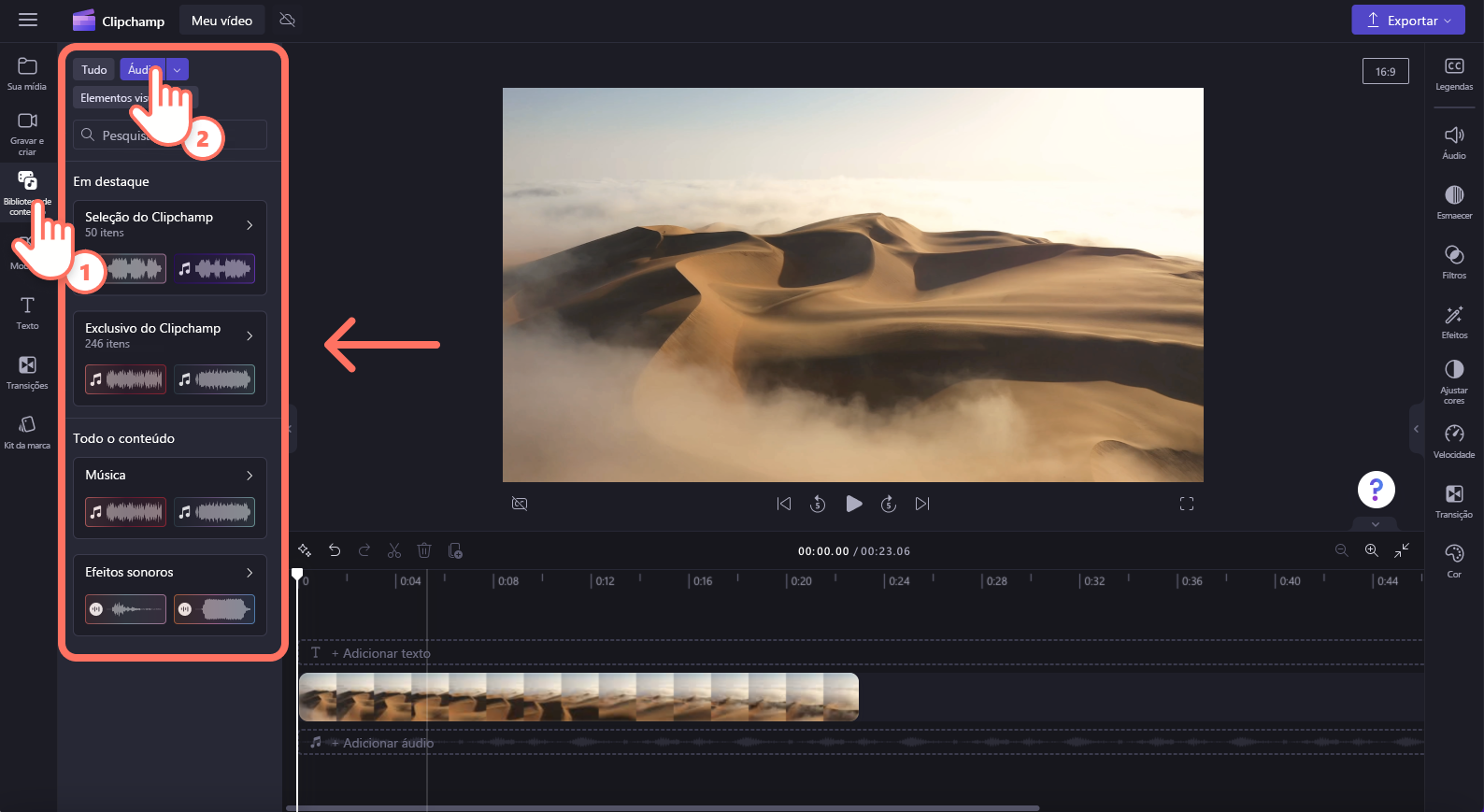
Etapa 2. Pesquisar a biblioteca de áudio e visualizar música
Quando estiver dentro da biblioteca de áudio, você verá diferentes categorias.
-
Em destaque: Clipchamp seleciona e é exclusivo para Clipchamp
-
Todo o conteúdo: música e efeitos sonoros
Clique em uma opção para explorar mais.
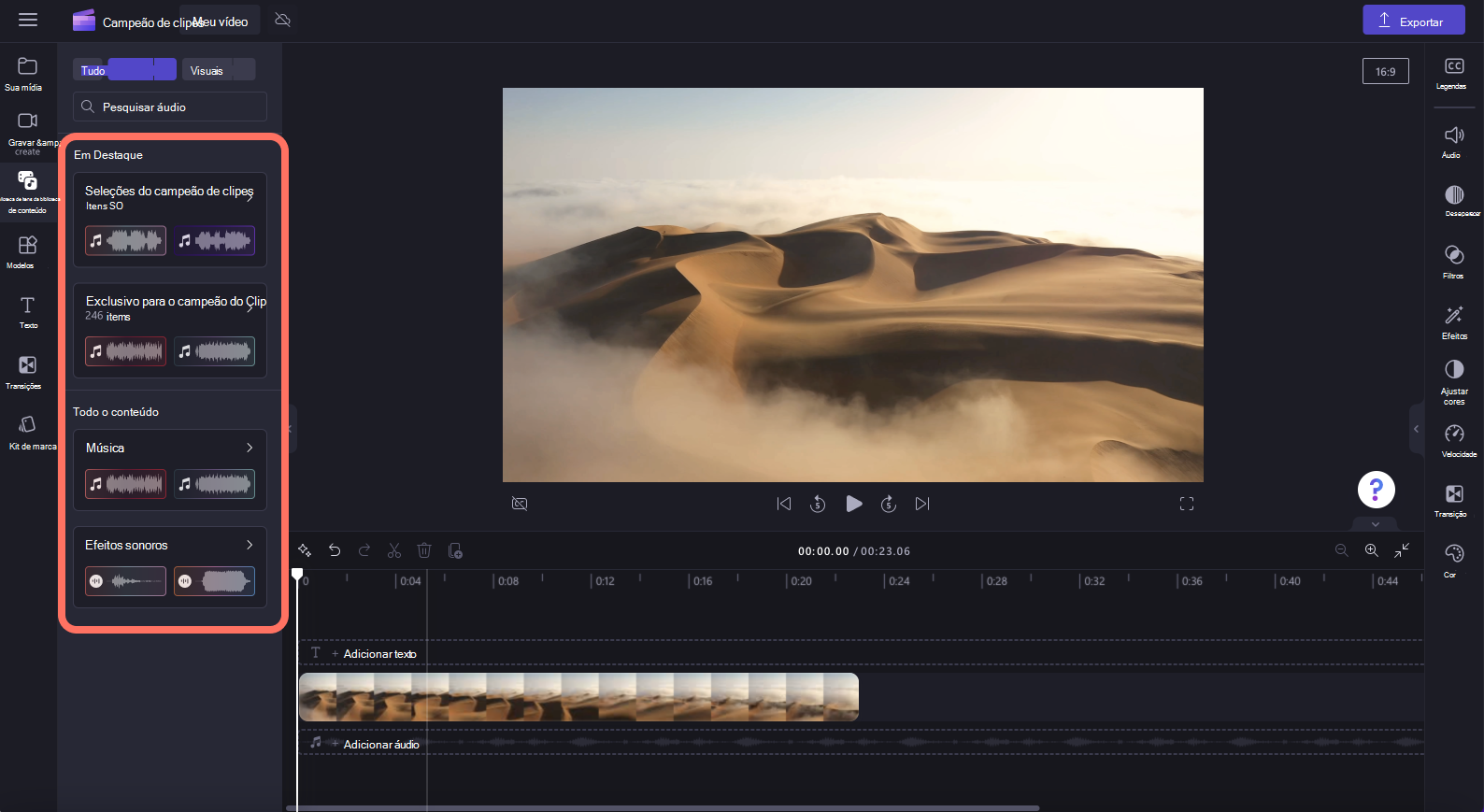
Para visualizar uma faixa de áudio, clique no botão reproduzir.
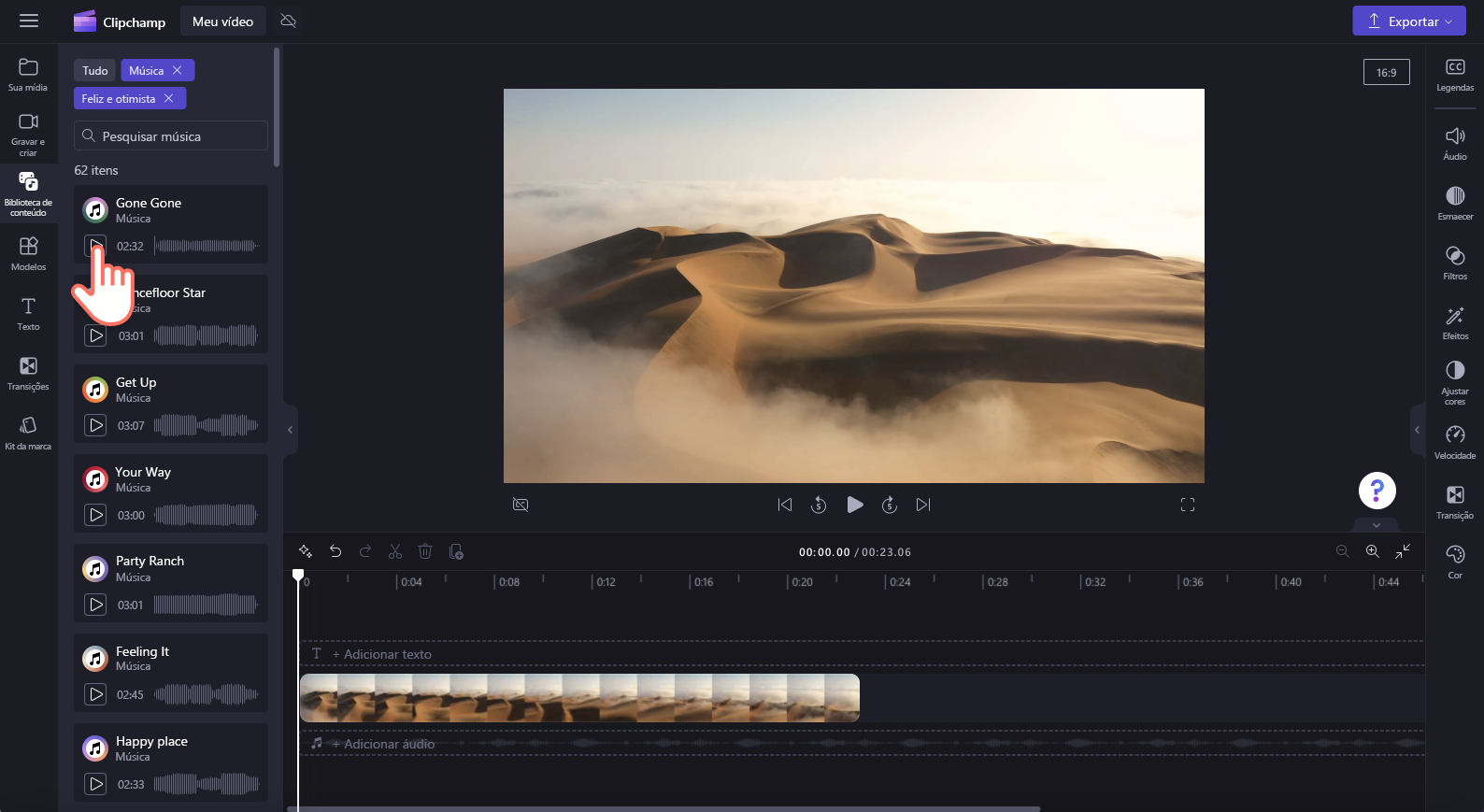
Você também pode clicar em um arquivo de áudio para visualizar a música no modo de tela inteira. Aqui, você pode ver a duração e o tipo do áudio (gratuito ou premium).
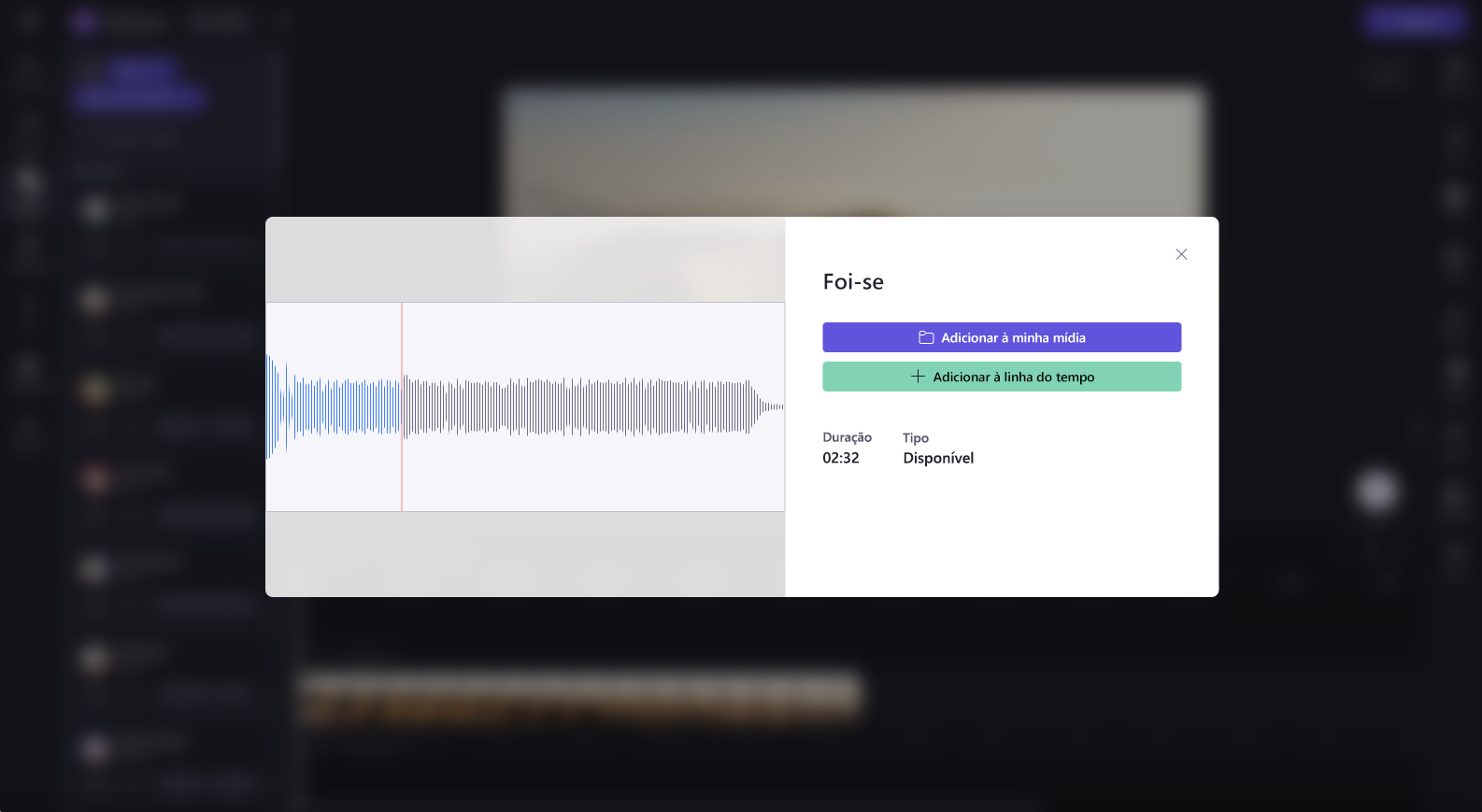
Etapa 3. Adicionar o arquivo de áudio à linha do tempo
Há algumas maneiras diferentes de adicionar áudio à linha do tempo.
A) Arraste e solte o arquivo de áudio abaixo do vídeo na linha do tempo.
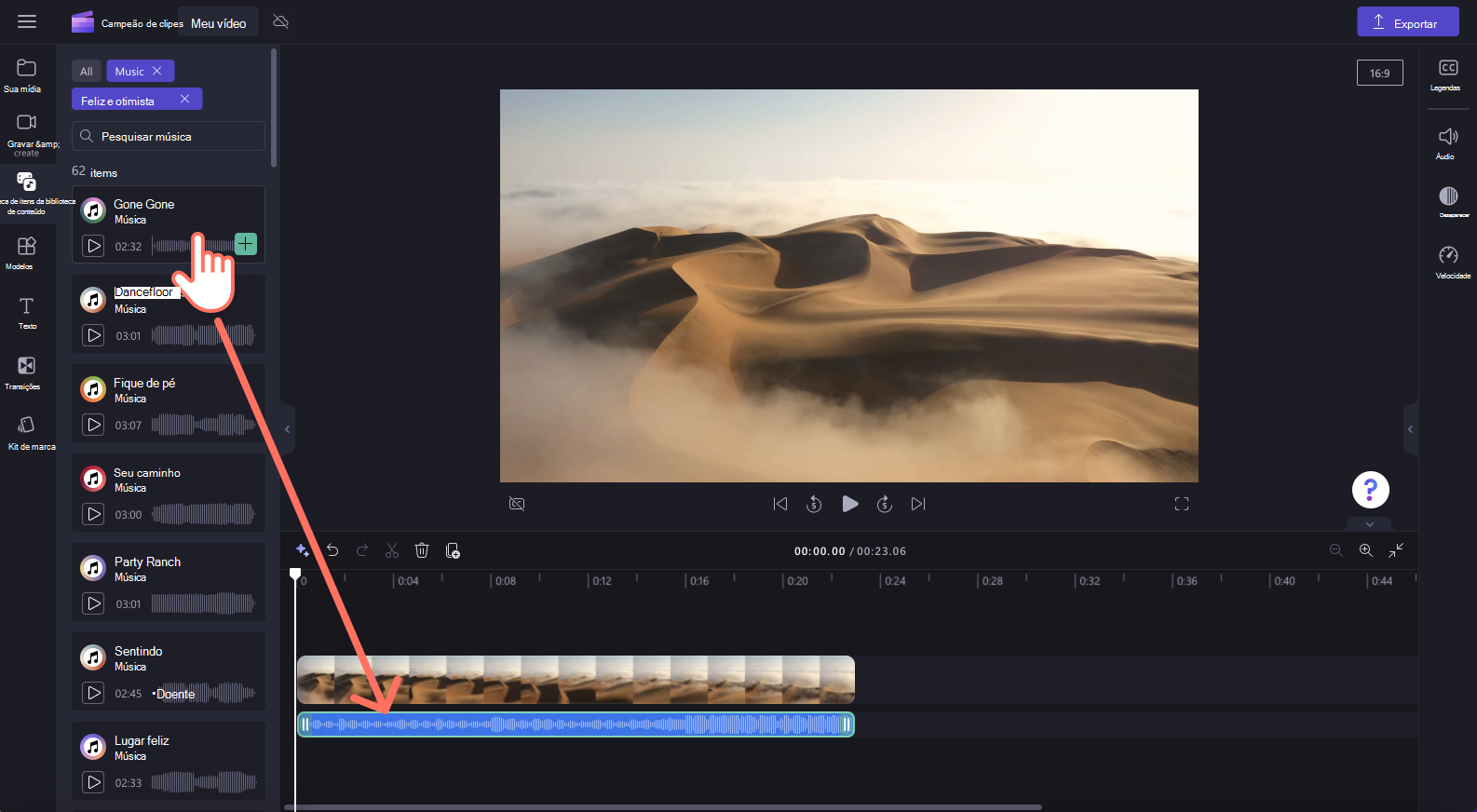
B) Clique no botão verde + para adicionar o áudio à linha do tempo em seu vídeo.
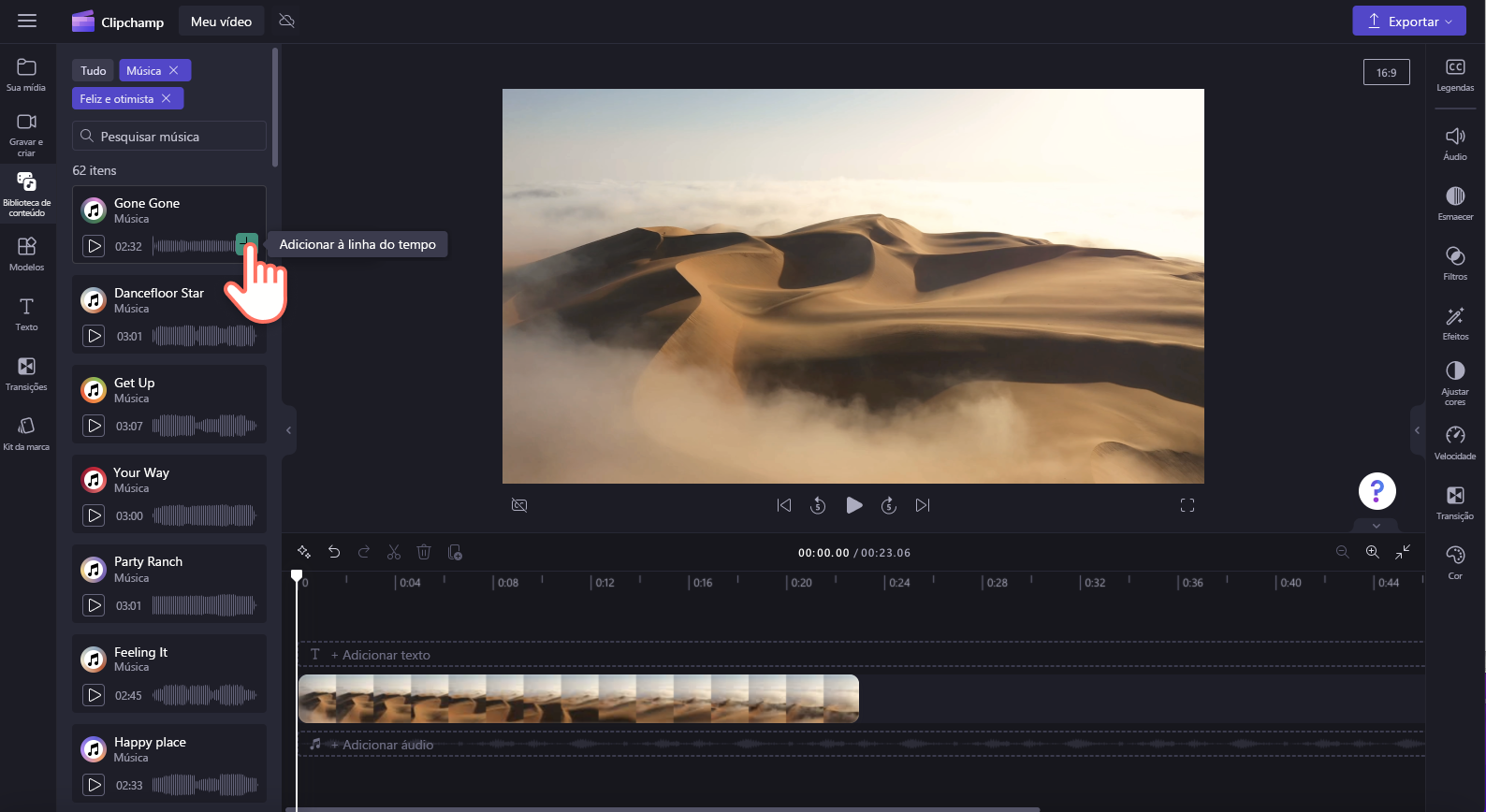
C) Clique no botão Adicionar à linha do tempo ou adicione à guia mídia no modo de visualização de tela inteira.
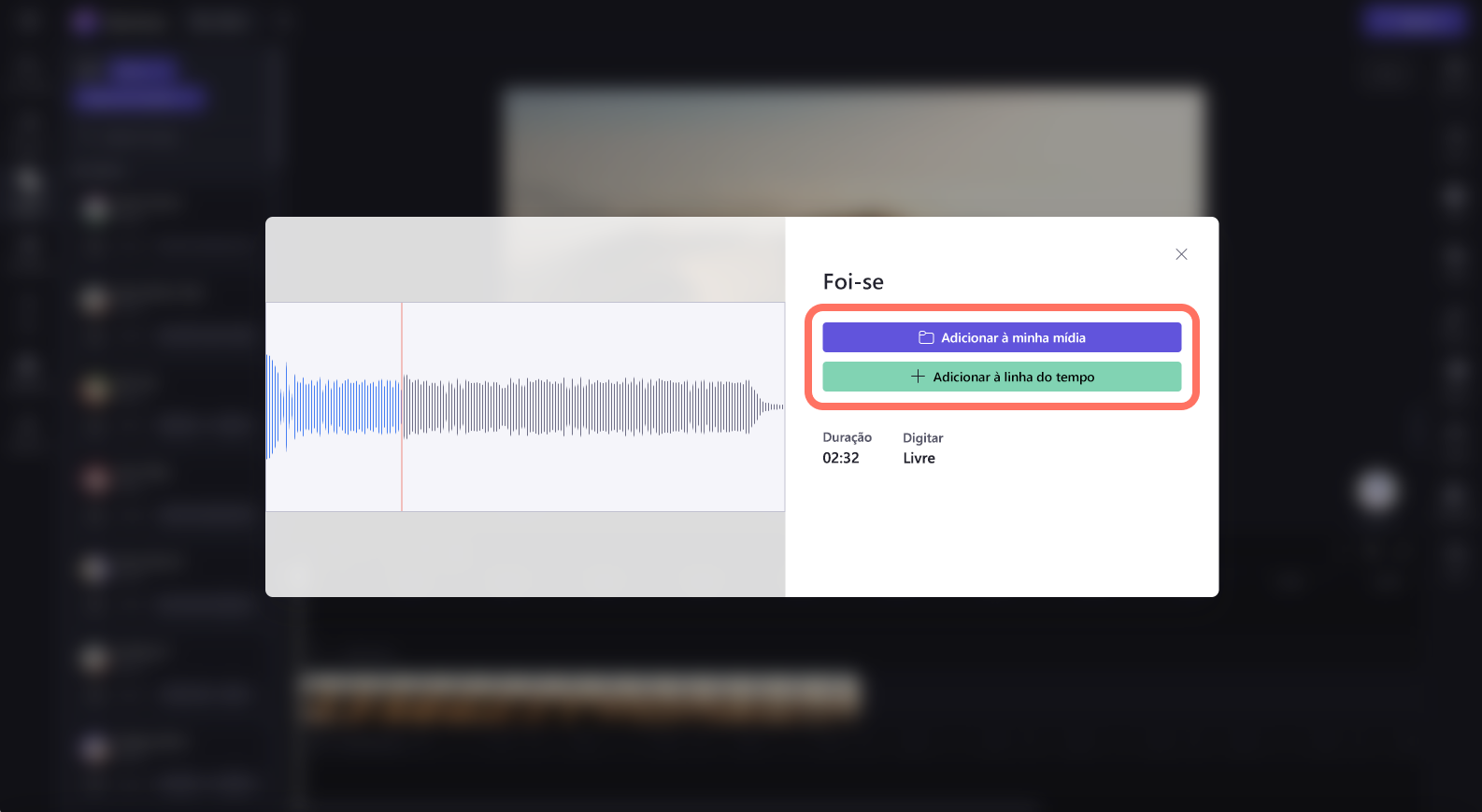
Etapa 4. Editar seu áudio
Depois que o arquivo de áudio estiver na sua linha do tempo, você poderá editar a faixa.
-
Para cortar o arquivo de áudio, clique nas barras laterais verdes e arraste-as para a esquerda e para a direita.
-
Para editar o volume do seu áudio, clique na guia de áudio no painel de propriedades à direita. Use o controle deslizante para aumentar e diminuir o volume.
-
Você também pode editar a velocidade de sua faixa de áudio clicando na guia de velocidade no painel de propriedades à direita. Mova o controle deslizante para a esquerda e para a direita para aumentar e diminuir a velocidade. Como alternativa, digite um número exato.
-
Por fim, clique na guia esmaecer no painel de propriedades direito se desejar aumentar e diminuir o áudio. Mova o controle deslizante para a esquerda e para a direita para aumentar e diminuir o esmaecimento.
Exportando um vídeo com estoque de áudio
Clique no botão exportar para exportar o vídeo para o computador. Para salvar um vídeo que inclui ativos de acervo Premium, você precisará adquirir uma assinatura Premium do Clipchamp.
Licença e Termos de Uso
Quando você estiver em um plano de assinatura que inclui o acesso à mídia de estoque, você pode incorporar os ativos de vídeo, imagem e áudio nos vídeos salvos no Clipchamp. Isso inclui projetos que você cria para fins comerciais e não comerciais.
No entanto, você não pode baixar e redistribuir os arquivos de acervos subjacentes individuais, usá-los em outros programas de edição ou compartilhá-los e vendê-los.










